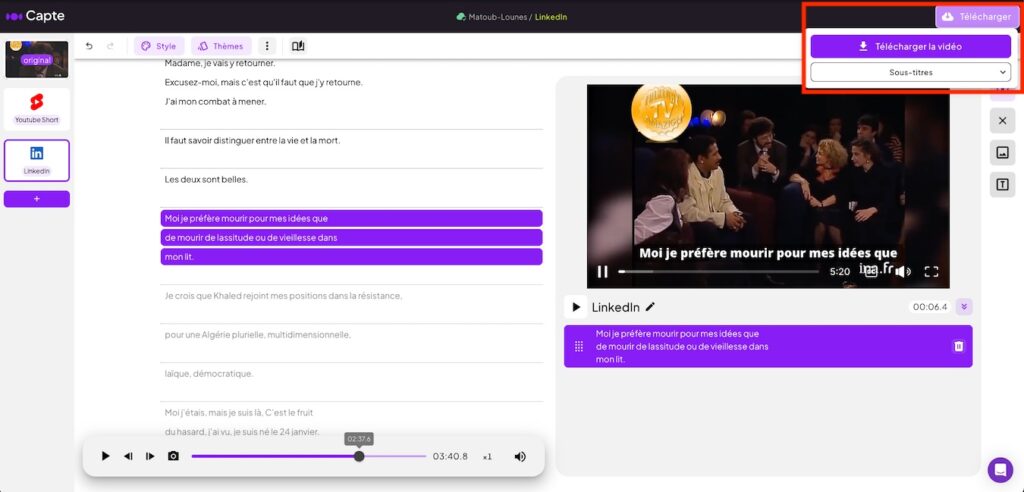Transformer une vidéo en plusieurs extraits avec Capte
Découvrez comment obtenir plusieurs extraits à partir d'une vidéo longue avec Capte, en 6 étapes.
1. Importer une vidéo
Rendez-vous sur le site de Capte et connectez-vous. Si vous n’avez pas de compte, vous pouvez obtenir un essai gratuit de 7 jours. Rendez-vous ensuite dans l’onglet Dashboard, puis cliquez sur le bouton Ajouter une vidéo, en haut à droite du menu de navigation supérieur. Vous pouvez importer votre vidéo en effectuant un glisser-déposer, un copier-coller ou en l’important directement depuis vos fichiers.
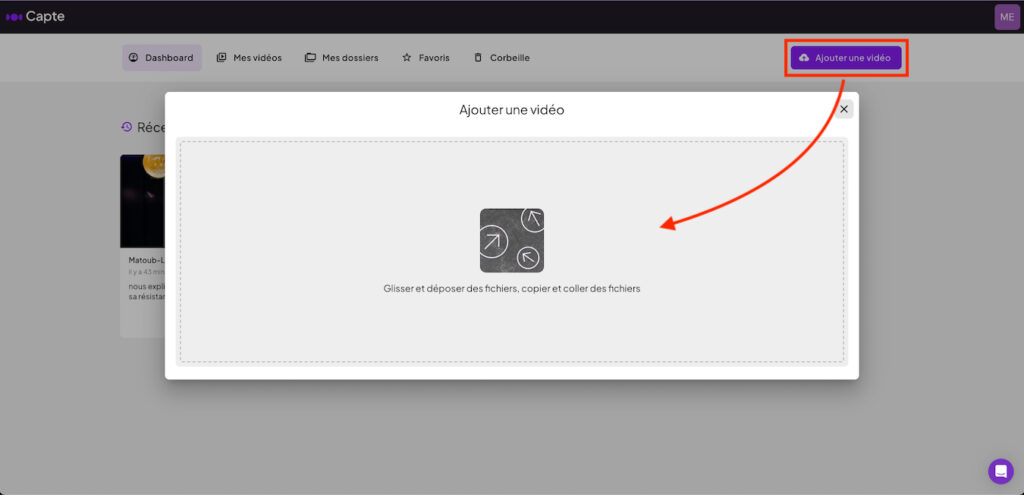
2. Renseigner la langue de votre vidéo
Lorsque votre vidéo est en cours d’importation, sélectionnez la langue parlée. Ensuite, patientez quelques secondes durant le téléchargement. Pendant l’upload de votre vidéo, Capte va produire automatiquement la transcription et créer des sous-titres ajustés. À noter que ce processus prend, en général, moins d’une minute. Dès lors que le téléchargement est terminé, cliquez sur OK GO !, pour finaliser l’importation de votre vidéo sous-titrée et accéder directement à l’éditeur.
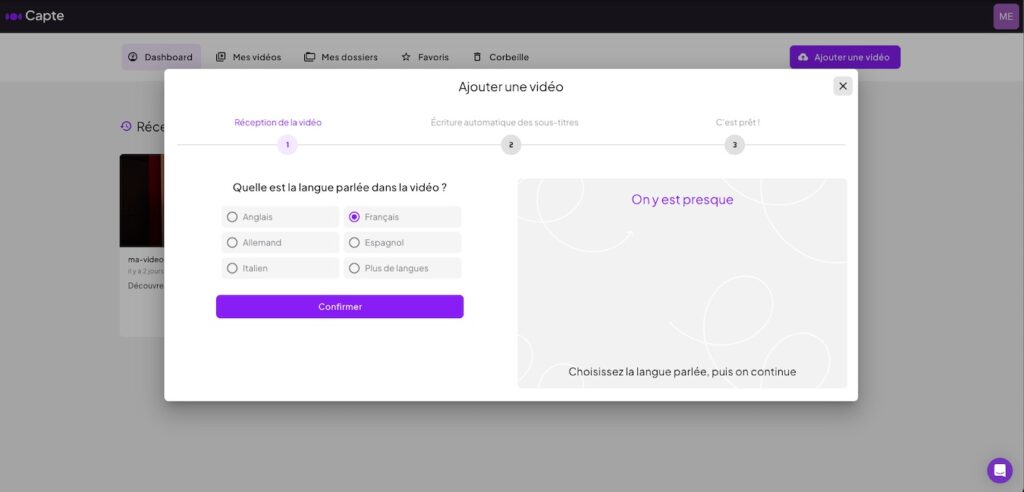
3. Créer un extrait vidéo
L’éditeur est divisé en deux parties : à gauche, vous retrouvez les sous-titres générés ; et à droite, un aperçu de la vidéo. Pour réaliser un extrait à partir de la vidéo originale, la démarche est très simple :
- Naviguez parmi les sous-titres : vous remarquez qu’au survol, trois boutons apparaissent (Lire, Créer un clip et Ajouter un emoji),
- Cliquez sur Créer un clip : choisissez le format de votre extrait parmi YouTube (classique ou Shorts), TikTok, Instagram (post, Story ou Reel), ou LinkedIn. L’extrait vidéo est automatiquement créé dans le format souhaité, avec une durée qui correspond à celle du sous-titre sélectionné,
- Retrouvez votre extrait : il se situe dans le menu latéral gauche, sous l’aperçu de votre vidéo originale.
Pour réaliser un extrait plus long, il vous suffit de surligner les sous-titres correspondant aux passages que vous souhaitez voir apparaître dans votre extrait.
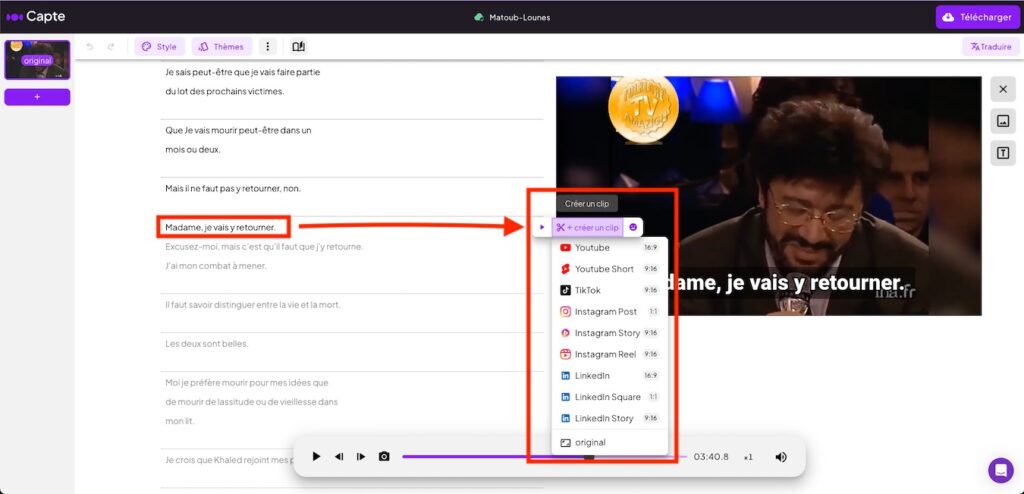
4. Créer plusieurs extraits vidéo
Vous pouvez créer plusieurs extraits à partir de votre vidéo initiale. Pour cela, il vous suffit à nouveau de sélectionner les passages qui vous intéressent au sein du script, puis de cliquer sur Créer un clip.
Il est également possible d’utiliser le bouton « + », situé sur la barre latérale gauche. Choisissez votre format et Capte créera un nouvel extrait, dont l’aperçu apparaît à la suite de vos précédentes vidéos créées. Répétez l’opération autant de fois que d’extraits désirés.
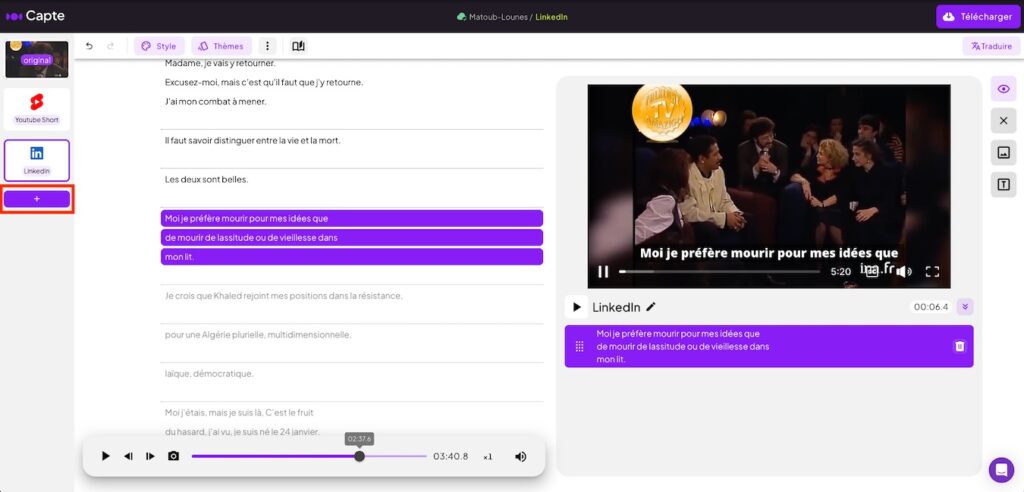
5. Éditer les extraits vidéo
Vos extraits se placent les uns à la suite des autres sous l’aperçu vidéo. Vous pouvez éditer les sous-titres, en choisissant :
- la police,
- la taille des caractères,
- la position sur la vidéo,
- les contours,
- le fond,
- l’ombrage.
Il est également possible de traduire automatiquement les sous-titres dans de nombreuses langues, grâce au bouton Traduire, situé en haut à droite de l’écran.
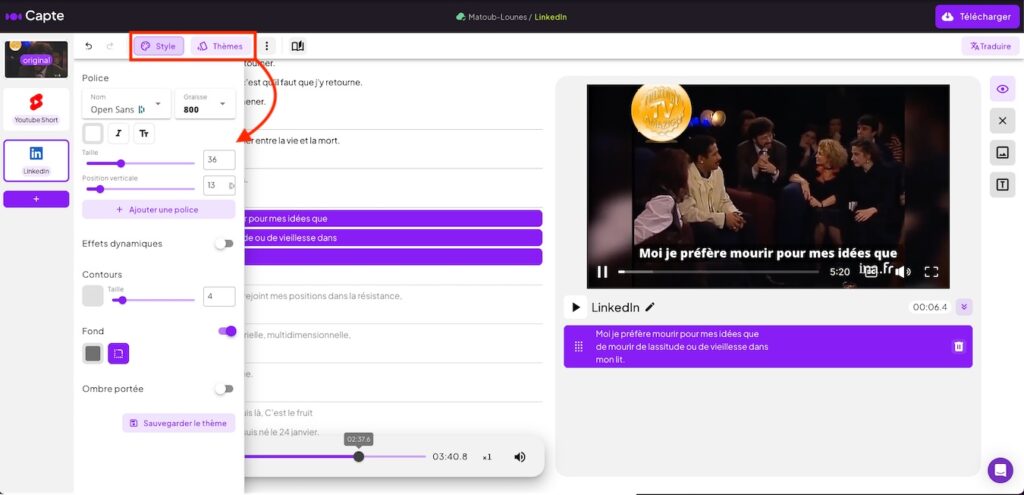
Vos extraits vidéo sont prêts !
C’est terminé ! Lorsque vos extraits vidéo sont édités, vous pouvez les télécharger. Capte gère le ratio de vos vidéos, et propose également une preview, pour éviter que les sous-titres ne soient rognés par l’interface de TikTok ou d’Instagram.
Pour les télécharger, sélectionnez votre clip via le menu latéral gauche, et cliquez sur le bouton Télécharger en haut à droite de votre écran. À noter qu’il est également possible de télécharger indépendamment le fichier sous-titres lié à l’extrait vidéo. Vous n’avez plus qu’à partager vos clips sur votre réseau social préféré !